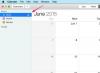Źródło obrazu: Dragan Radojevic/iStock/Getty Images
iPhone 5 z systemem iOS 7 korzysta z różnych funkcji autouzupełniania, aby ułatwić wprowadzanie tekstu. Funkcje autouzupełniania szybko wypełniają formularze i przechowują informacje o kartach kredytowych do użytku z Safari. Funkcje autokorekty działają w aplikacjach tekstowych, takich jak Poczta, Wiadomości i Notatki. Wyłączenie tych funkcji zapewnia uproszczone działanie bez przerw, które występują po odrzuceniu dymków autokorekty lub usunięciu tekstu automatycznie wypełnionego w formularzach.
Autokorekta wiadomości tekstowych
Krok 1
Kliknij aplikację „Ustawienia”.
Wideo dnia
Krok 2
Wybierz „Ogólne” na stronie Ustawienia.
Krok 3
Wybierz opcję „Klawiatura”.
Krok 4
Ustaw przełącznik Autokorekta w pozycji Off, aby wyłączyć autokorektę.
Wyłącz autouzupełnianie Safari
Krok 1
Kliknij aplikację „Ustawienia”.
Krok 2
Wybierz „Safari” na stronie Ustawienia.
Krok 3
Wybierz opcję „Hasła i autouzupełnianie”. Spowoduje to przejście do strony Hasła i autouzupełnianie, na której możesz wyłączyć przechowywanie informacji kontaktowych, danych karty kredytowej, nazw i haseł.
Krok 4
Ustaw przełącznik „Użyj informacji kontaktowych” w pozycji wyłączonej, aby wyłączyć używanie informacji kontaktowych w formularzach Safari.
Krok 5
Ustaw przełącznik „Nazwy i hasła” w pozycji wyłączonej, aby uniemożliwić Safari używanie autouzupełniania do wprowadzania nazw użytkowników i haseł.
Krok 6
Ustaw przełącznik „Karty kredytowe” w pozycji wyłączonej, aby zapobiec wprowadzaniu informacji o kartach kredytowych do formularzy.
Wskazówka
Zamiast wyłączać autokorektę na iPhonie, możesz dotknąć dymku, aby odrzucić zalecaną zmianę w tekście.